Hvordan kan du løse System UI er stoppet til Android-telefoner og tabletter
"Jeg prøvede at trykke på min Hjem-knap for at rydde mine apps, men der kom en besked, der sagde min system-UI er ophørt med at fungere, så blev min skærm sort, er der nogen, der ved, hvordan man løser det?" Dette problem er en af de almindelige fejl under brug af Android-smartphonen.
System UI, der står for System User Interface Design, er designet eller prototypen på brugergrænsefladen til mobiltelefonen. Du får muligvis fejlmeddelelsen hvert par sekunder, mens du bruger telefonen, eller den kan være udløst af en bestemt aktivitet. Denne artikel vil dele dig 5 løsninger til at ordne den uden at miste data.
Del 1: Sikkerhedskopiér din telefon, før du løser problemet med UI-system
Al fejlfinding skal starte fra sikkerhedskopien. Når det kommer til at løse problemet, som System UI ikke svarer, skal du tage backup af din Android-telefon med Aiseesoft Android Data Backup & Restore først.

Downloads
Android Data Backup & Gendan
- Sikkerhedskopier Android-data til computeren via et USB-kabel.
- Understøtt en bred vifte af datatyper såsom fotos, videoer osv.
- Vælg bestemte datatyper, eller sikkerhedskopier hele telefonen.
- Tilføj adgangskodebeskyttelse til Android-sikkerhedskopi.
- Gendan alle eller specifikke data efter fejlfinding.
Kort sagt, det er det gode udgangspunkt, før fejlen rettes, at Android System UI er stoppet.
Sådan sikkerhedskopieres Android, før du løser dem
Trin 1
Slut Android til computer
Når din Android-telefons systembrugergrænseflade er stoppet, skal du installere Android Data Backup & Restore på din computer og starte den. Tilslut derefter din telefon til maskinen med et USB-kabel. Softwaren genkender din enhed med det samme.

Trin 2
Sikkerhedskopier Android
Hvis du ønsker at tage backup af hele Android-telefonen, skal du vælge Et-klik sikkerhedskopiering for at starte processen direkte. Klik på for at tage backup af specifikke datatyper Device Data Backup. Kontroller derefter de ønskede datatyper og tryk på Starten .
For at beskytte din sikkerhedskopi skal du markere afkrydsningsfeltet ud for Krypteret backup i datatypevinduet, og lad dit kodeord efterlade.

Trin 3
Se backup-fil til Android
Efter backup kan du når som helst se og gendanne Android-data. Sæt din Android-telefon til computeren, klik på Enhedsdata gendannelse -knappen, og vælg den nyeste sikkerhedskopifil. Nu kan du se dataene efter typer og gendanne alle filer til Android.

Del 2: 5 tip til ordning af system-brugergrænseflade har stoppet problemet
Det problem, som UI-systemet er stoppet, kan opstå på Android-telefon fra HTC, Samsung, Huawei osv. De almindelige årsager inkluderer korrupt softwareopdatering, inkompatibel app, rodfejl, ud af hukommelsen osv. Her er fem tip til at hjælpe dig med at løse det under.
Tip 1: Ryd hukommelse

Trin 1
Åbn appen Indstillinger fra din appbakke, der er mærket et tandhjulsikon.
Trin 2
Type Programmer / Apps / Application Manager afhængigt af din enhed. Tryk på Menu-knappen med et tre-punkts ikon i øverste højre side, og vælg Vis system.
Trin 3
Find systemgrænseflade blandt applikationerne, og ryd alle data og cache under Hukommelse sektion.
Slettet hukommelsen ved et uheld? Lige gendanne hukommelsen lige nu.
Tip 2: Tøm cache-data

Trin 1
Gå også til appen Indstillinger, når den fejl, der desværre er System UI, er stoppet, sker.
Trin 2
Gå til Opbevaring, og vælg Cachelagrede data. Når du bliver bedt om det, skal du trykke på OK for at bekræfte, at du vil rydde cachen.
Trin 3
Nu skal din Android-telefon have plads nok til, at systemgrænsefladen fungerer normalt.
Flere detaljer om rydder cacher på Android er her.
Tip 3: Afinstaller Google App

Trin 1
Hvis Google-appen er ansvarlig for fejlen, som system-UI er stoppet for Android, skal du blot åbne din Google Play Store.
Trin 2
Type Mine apps og spil og skift til Installeret fane. Find Google-appen, og tap på den. Tap AFINSTALLER for at fjerne den.
Trin 3
Afinstaller andre inkompatible apps fra Android, og kontroller, hvor fejlmeddelelsen vises igen.
Bemærk: Du skulle hellere sætte dig Opdater ikke apps automatisk i Google Play Store.
Tip 4: Factory Reset Android

Trin 1
Nulstilling af Android kan bringe din telefon til fabriksstatus og fix-system UI er ophørt med at fungere. Åbn appen Indstillinger.
Trin 2
Gå til Sikkerhedskopiering og nulstilling, og vælg Nulstille indstillinger eller relativ mulighed.
Trin 3
Når du bliver bedt om det, skal du indtaste din adgangskode og bekræfte den. Så skal fejlen ikke ske igen.
Data mistet efter nulstilling af fabrikken? Lige gendanne data fra fabriksindstillet Android-telefon.
Tip 5: Aftør cache-partition i gendannelsestilstand

Trin 1
Hvis Android-system UI er stoppet, og du ikke kan åbne din startskærm, skal du trykke på Power knappen, og vælg Sluk for at lukke din telefon ned.
Trin 2
Hold derefter nede Volumen op / ned , Power knapper på samme flise, indtil startskærmen vises. Når din telefon vibrerer, skal du slippe Power knap. Slip andre knapper, når du ser Android System Recovery skærmbilledet.
Trin 3
Fremhæv Tør cache partition med Volumen op / ned knapper og brug Power for at udføre den. Når den er færdig, genstarter din telefon, og brugergrænsefladen skal fungere igen.
Bemærk: I lighed med fabriksindstillingen vil denne metode slette alle personlige data og indstillinger fra Android.
Konklusion
Nu skal du forstå, hvad du kan gøre, når meddelelsen desværre sagde, at system UI er stoppet på Android. Denne fejl opstår normalt, hvis din systembrugergrænseflade fungerer normalt på grund af forskellige faktorer. Aiseesoft Android Data Backup & Restore kan hjælpe dig med at sikkerhedskopiere dine Android-data til computeren inden fejlfinding. Så kan du foretage fejlfinding uden bekymring. Hvis du har andre problemer i forbindelse med system-UI, skal du lade din besked ligge i kommentarområdet under dette indlæg.
Hvad synes du om dette indlæg?
Fantastike
Rating: 4.8 / 5 (baseret på 105 stemmer)Følg os på
 Efterlad din kommentar og deltag i vores diskussion
Efterlad din kommentar og deltag i vores diskussion
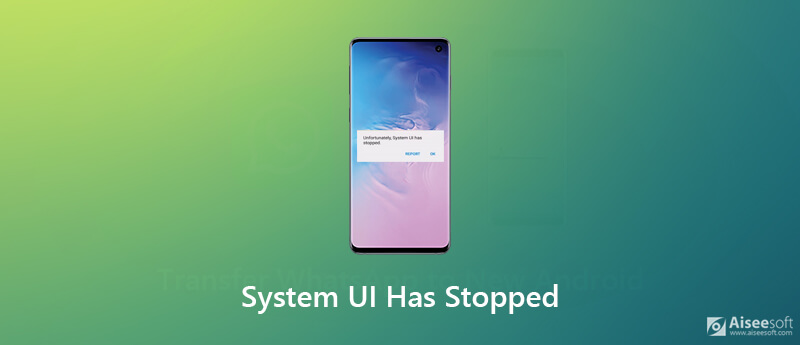

100 % sikker. Ingen annoncer.
100 % sikker. Ingen annoncer.









100 % sikker. Ingen annoncer.
100 % sikker. Ingen annoncer.